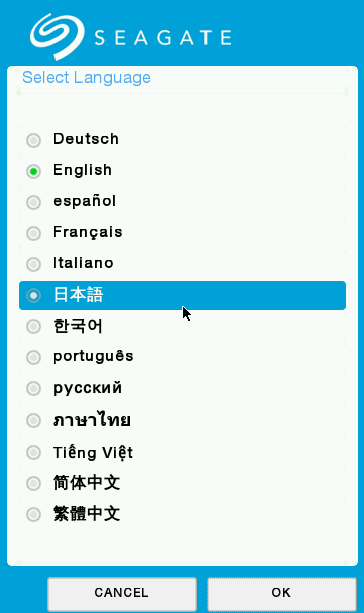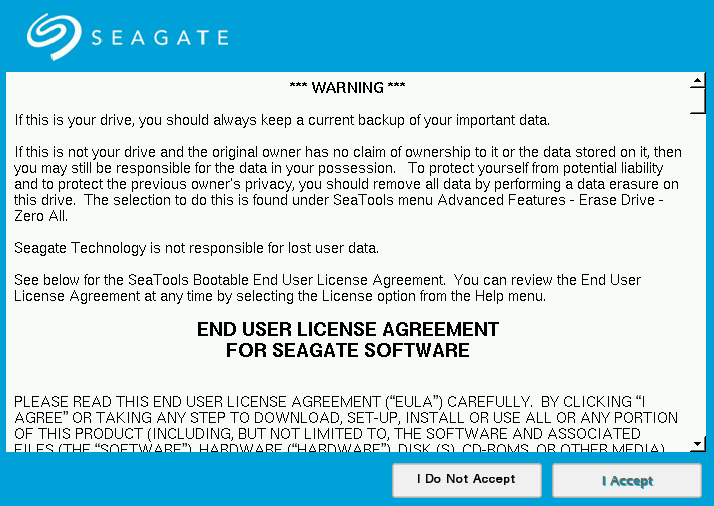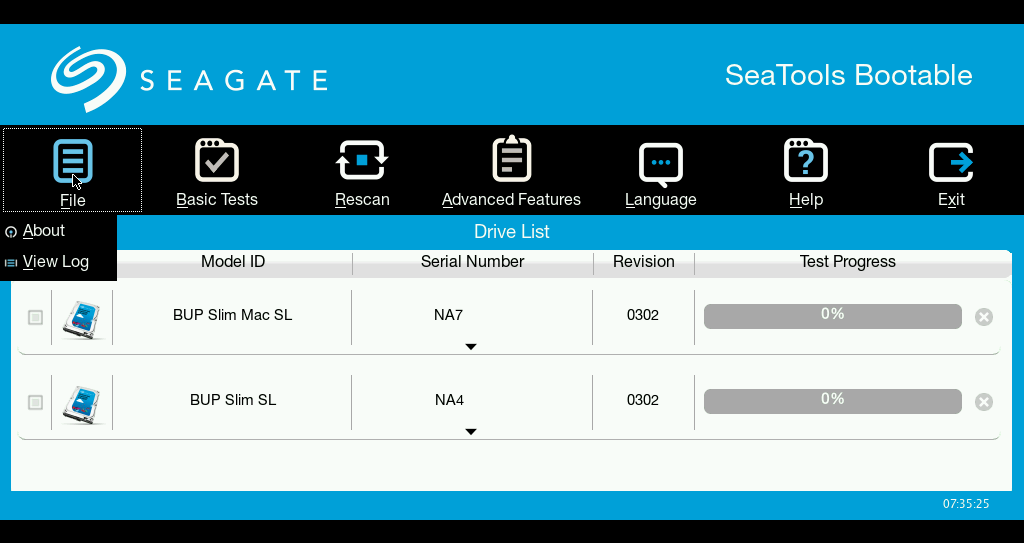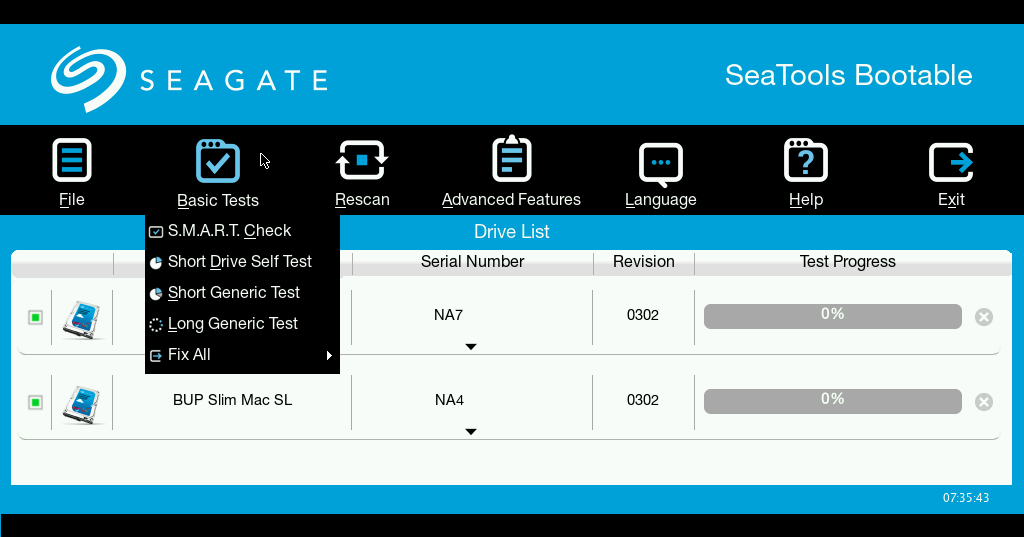sct write same что это
Использование SeaTools
Не извлекайте носитель USB с ПО SeaTools до окончания тестирования.
Запуск ПО SeaTools от Seagate
Подключите носитель USB с ПО SeaTools и включите или перезагрузите компьютер. Должна загрузиться операционная система Linux. Если этого не произойдет, обратитесь к разделу 5 «Устранение неполадок» ниже.
После загрузки ПО SeaTools появится перечень всех устройств хранения, подключенных к системе. Выберите накопители, которые нужно протестировать. Обязательно перепроверьте, те ли накопители вы выбрали (они будут выделены зеленым). В том же окне отображаются сведения о дисках, в частности номер модели и серийный номер. Номера моделей накопителей Seagate начинаются с буквосочетания ST. Серийные номера Seagate состоят из восьми символов — букв и цифр.
Меню SeaTools содержат разные виды диагностических тестов. Выберите нужный.
| Basic Tests (Базовая диагностика) | Advanced Features (Расширенные функции) |
|---|---|
| SMART Check (Проверка S.M.A.R.T.) | Acoustic Test (Акустическое тестирование) |
| Short Drive Self Test (Короткий тест самопроверки диска) | Set Max LBA (Задать максимальный адрес логического блока) |
| Short Generic Test (Короткий тест общего состояния диска) | Erase Overwrite (Стереть и перезаписать), Erase Write Same (Стереть и заполнить диск однотипными данными) |
| Long Generic Test (Длинный тест общего состояния диска) | Erase Sanitize (Стереть с очисткой данных) |
| Fix All (Полная проверка) | SED Crypto Erase (PSID) (Криптографическое стирание данных на диске SED) |
Тест S.M.A.R.T. Check (Проверка S.M.A.R.T.) проверяет журнал, который встроенная система самодиагностики S.M.A.R.T. (Self-Monitoring, Analysis, and Reporting Technology — «технология самоконтроля, анализа и отчетности») ведет при нормальной работе накопителя. Благодаря этому журналу можно быстро определить, возникали ли сбои. Если тест показывает ошибки, то можно ожидать, что вскоре диск откажет. В таком случае рекомендуется обменять накопитель по гарантии.
Тест Short Drive Self Test (Короткая самопроверка диска) запускает средства комплексной диагностики, встроенные в микропрограмму накопителя, которая управляет его работой. Короткая самопроверка диска совершенно безопасна для данных. Если она показывает, что накопитель неисправен, рекомендуется обменять его по гарантии.
Проверка Short Generic Test (Короткий тест общего состояния диска) по функциям сходна с короткой самопроверкой, но она реализована в ПО и не требует от накопителя поддержки специальных команд. Короткий тест общего состояния совершенно безопасен для данных.
Long Generic Test (Длинный тест общего состояния диска) сканирует на наличие ошибок весь накопитель и длится достаточно долго. Поскольку при такой проверке считывается каждый сектор, время ее выполнения зависит от скорости и емкости диска. Так, при проверке накопителей очень большой емкости на каждый терабайт потребуется 3–5 часов. Вы можете в любой момент отменить диагностику: это не повредит диск. Длинный тест общего состояния совершенно безопасен для данных.
Функция Fix All (Исправление ошибок) при возможности восстанавливает поврежденные секторы. Для запуска тестов Fix All Fast (Быстрое исправление ошибок) и Fix All Long (Полное исправление ошибок) необходимо нажать клавишу F8: тем самым вы подтверждаете, что ПО SeaTools следует попытаться восстановить все найденные нечитаемые секторы. Обратите внимание: если сектор поврежден и не читается, данные в нем уже утрачены без возможности восстановления. Подробности см. в разделе «Справка: «Найден поврежденный сектор»».
Функция Acoustic Test (Spin Down) (Акустическое тестирование/замедление вращения) предназначена для случаев, когда жесткий диск издает подозрительные шумы. На практике пользователи часто принимают звуки блока питания или вентиляторов ЦП за шумы жесткого диска. Чтобы разрешить сомнения, воспользуйтесь этим тестом: он замедляет вращение диска до стандартной скорости в режиме ожидания с энергосбережением. Если проблема была в диске, то после запуска теста подозрительные звуки прекратятся. Если же нет, то их издает не жесткий диск.
Функция Set Max LBA (Задать максимальный адрес логического блока) позволяет задать ограничение на использование места на диске, если его емкость слишком высока, или снять их. В этом разделе можно выбрать три варианта
В меню Advanced Tests (Расширенные проверки) имеются пункты для стирания данных, после использования которых диск может оказаться непригоден для работы. Если вы задействуете их, то можете безвозвратно потерять данные.
Функция Erase Overwrite Full (Стереть и полностью перезаписать) удаляет всю информацию на диске, записывая в каждый сектор нули. Эта операция выполняется достаточно долго (точное время зависит от скорости и емкости жесткого диска). ВНИМАНИЕ. Все данные на диске будут потеряны. ПЕРЕЗАПИСЬ С ЗАПОЛНЕНИЕМ НУЛЯМИ ПОЛНОСТЬЮ УНИЧТОЖАЕТ ИНФОРМАЦИЮ НА ДИСКЕ, ФАКТИЧЕСКИ СТИРАЯ ЕЕ.
Компания Seagate не несет ответственности за потерю данных. Функция стирания диска поддерживается только для накопителей Seagate, Samsung, LaCie и Maxtor.
Внимание! Обязательно убедитесь, что выбранный для стирания диск не используется как загрузочный, поскольку такие накопители легко спутать с обычными.
Используйте функции стирания в ПО SeaTools Bootable очень осторожно, поскольку они уничтожают информацию на диске. Компания Seagate не несет ответственности за потерю данных.
Если диск ваш, рекомендуем регулярно делать резервные копии хранящихся на нем важных данных.
Если диск не ваш, а тот, кто вам его передал, не заявляет прав собственности на устройство и хранящиеся на нем данные, ответственность за них может лежать на вас. Чтобы обезопасить себя и гарантировать неприкосновенность частной жизни владельца данных, удалите с диска всю информацию с помощью функции стирания.
Некоторые накопители не поддерживают перечисленные далее расширенные функции стирания. Если ваш диск позволяет их использовать, в меню будут отображаться соответствующие команды.
Команду Erase Write Same (Стереть и заполнить диск однотипными данными) можно выполнять не для всего диска, а только начиная с указанного адреса логического блока (где 0 = начало диска). Последний сектор накопителя (Max LBA) указывается вверху окна. Под однотипными данными подразумеваются нули (0000…).
Данная операция выполняется быстрее, чем Erase Overwrite Full (Стереть и полностью перезаписать). Особенно это заметно в случае накопителей USB, когда перезапись происходит в 3–5 раз быстрее.
На устройствах SCSI эта опция использует команду writesame16. На устройствах ATA эта опция использует функцию SCT writesame.
Команда Erase Sanitize (Стереть с очисткой данных) выполняется на жестких дисках очень долго (приблизительно 3 часа на один терабайт емкости). При этом диск нельзя использовать до успешного завершения операции. Даже если в это время произойдет сбой питания, после его восстановления операция продолжится с того же места. Эта функция поддерживает автоматическое переназначение секторов.
Операция SED Crypto Erase (PSID) (Криптографическое стирание данных на диске SED) — это мгновенное безопасное стирание диска с поддержкой самошифрования. Это меню отображается, если диск поддерживает аппаратное шифрование. Как и полное стирание, эта команда блокирует доступ ко всем пользовательским данным на диске без возможности восстановления. Однако она стирает не сами данные, а ключ шифрования диска и поэтому выполняется намного быстрее — за несколько секунд.
Для запуска этой команды нужно ввести пароль PSID (Physical Security IDentification — идентификатор физической безопасности), указанный на этикетке накопителя. Он состоит из 32 цифр и прописных букв. Чтобы узнать этот пароль, нужно извлечь накопитель из компьютера. Если на диске указан код PSID, но отсутствует метка «Seagate Secure», то он не поддерживает криптографическое стирание revertSP.
PSID нужно вводить без пробелов. У вас будет ПЯТЬ попыток, после чего для продолжения потребуется перезагрузить компьютер. Кроме того, код можно не вводить, а считать сканером двухмерных штрихкодов.
Команда SED Crypto Erase (PSID) (Криптографическое стирание данных на диске SED) выполняется очень быстро — менее чем за секунду. Она меняет внутренние ключи шифрования пользовательских данных, блокируя возможность чтения последних. Эта операция использует спецификацию revertSP стандарта Opal SSC и поддерживается только для накопителей с самошифрованием. Все накопители Seagate с поддержкой самошифрования обозначаются меткой «Seagate Secure» на этикетке. После выполнения операции диск фактически вернется в заводское состояние: все пользовательские данные будут криптографически удалены, а для остальных настроек будут установлены значения по умолчанию.
Подробную информацию о технологии Instant Secure Erase см. на странице, посвященной Seagate Secure: http://www.seagate.com/solutions/security/.
Приложение SeaTools выполняет безопасную проверку внутреннего жесткого диска или внешнего устройства на наличие неполадок. Длительную проверку можно прервать в любой момент. Для этого нажмите на клавиатуре клавишу Esc.
Во время длинного теста диска ПО иногда распознает поврежденные секторы. В таких секторах могут храниться части файлов или даже каталогов операционной системы, а может не храниться ничего. Обратите внимание: если сектор поврежден и не читается, данные в нем уже утрачены без возможности восстановления. Подробности см. в разделе «Справка: «Найден поврежденный сектор»».
После диагностики в ПО отображаются результаты теста. В случае загрузки с накопителя USB приложение автоматически сохраняет журнал для каждого устройства.
Существует три возможных результата тестирования:
Чтобы сохранять файлы журналов, используйте SeaTools на накопителе USB.
Тогда результаты диагностики будут автоматически сохраняться в файле журнала с именем, соответствующим серийному номеру накопителя. При использовании приложений содержимое журналов также отображается в режиме реального времени на вкладках нижней правой панели.
Для выхода из программы выберите в главном меню пункт Exit (Выход). При этом компьютер автоматически выключится. Если же он зависнет, нажмите и удерживайте кнопку питания.
Использование SeaTools
Не извлекайте носитель USB с ПО SeaTools до окончания тестирования.
Запуск ПО SeaTools от Seagate
Подключите носитель USB с ПО SeaTools и включите или перезагрузите компьютер. Должна загрузиться операционная система Linux. Если этого не произойдет, обратитесь к разделу 5 «Устранение неполадок» ниже.
После загрузки ПО SeaTools появится перечень всех устройств хранения, подключенных к системе. Выберите накопители, которые нужно протестировать. Обязательно перепроверьте, те ли накопители вы выбрали (они будут выделены зеленым). В том же окне отображаются сведения о дисках, в частности номер модели и серийный номер. Номера моделей накопителей Seagate начинаются с буквосочетания ST. Серийные номера Seagate состоят из восьми символов — букв и цифр.
Меню SeaTools содержат разные виды диагностических тестов. Выберите нужный.
| Basic Tests (Базовая диагностика) | Advanced Features (Расширенные функции) |
|---|---|
| SMART Check (Проверка S.M.A.R.T.) | Acoustic Test (Акустическое тестирование) |
| Short Drive Self Test (Короткий тест самопроверки диска) | Set Max LBA (Задать максимальный адрес логического блока) |
| Short Generic Test (Короткий тест общего состояния диска) | Erase Overwrite (Стереть и перезаписать), Erase Write Same (Стереть и заполнить диск однотипными данными) |
| Long Generic Test (Длинный тест общего состояния диска) | Erase Sanitize (Стереть с очисткой данных) |
| Fix All (Полная проверка) | SED Crypto Erase (PSID) (Криптографическое стирание данных на диске SED) |
Тест S.M.A.R.T. Check (Проверка S.M.A.R.T.) проверяет журнал, который встроенная система самодиагностики S.M.A.R.T. (Self-Monitoring, Analysis, and Reporting Technology — «технология самоконтроля, анализа и отчетности») ведет при нормальной работе накопителя. Благодаря этому журналу можно быстро определить, возникали ли сбои. Если тест показывает ошибки, то можно ожидать, что вскоре диск откажет. В таком случае рекомендуется обменять накопитель по гарантии.
Тест Short Drive Self Test (Короткая самопроверка диска) запускает средства комплексной диагностики, встроенные в микропрограмму накопителя, которая управляет его работой. Короткая самопроверка диска совершенно безопасна для данных. Если она показывает, что накопитель неисправен, рекомендуется обменять его по гарантии.
Проверка Short Generic Test (Короткий тест общего состояния диска) по функциям сходна с короткой самопроверкой, но она реализована в ПО и не требует от накопителя поддержки специальных команд. Короткий тест общего состояния совершенно безопасен для данных.
Long Generic Test (Длинный тест общего состояния диска) сканирует на наличие ошибок весь накопитель и длится достаточно долго. Поскольку при такой проверке считывается каждый сектор, время ее выполнения зависит от скорости и емкости диска. Так, при проверке накопителей очень большой емкости на каждый терабайт потребуется 3–5 часов. Вы можете в любой момент отменить диагностику: это не повредит диск. Длинный тест общего состояния совершенно безопасен для данных.
Функция Fix All (Исправление ошибок) при возможности восстанавливает поврежденные секторы. Для запуска тестов Fix All Fast (Быстрое исправление ошибок) и Fix All Long (Полное исправление ошибок) необходимо нажать клавишу F8: тем самым вы подтверждаете, что ПО SeaTools следует попытаться восстановить все найденные нечитаемые секторы. Обратите внимание: если сектор поврежден и не читается, данные в нем уже утрачены без возможности восстановления. Подробности см. в разделе «Справка: «Найден поврежденный сектор»».
Функция Acoustic Test (Spin Down) (Акустическое тестирование/замедление вращения) предназначена для случаев, когда жесткий диск издает подозрительные шумы. На практике пользователи часто принимают звуки блока питания или вентиляторов ЦП за шумы жесткого диска. Чтобы разрешить сомнения, воспользуйтесь этим тестом: он замедляет вращение диска до стандартной скорости в режиме ожидания с энергосбережением. Если проблема была в диске, то после запуска теста подозрительные звуки прекратятся. Если же нет, то их издает не жесткий диск.
Функция Set Max LBA (Задать максимальный адрес логического блока) позволяет задать ограничение на использование места на диске, если его емкость слишком высока, или снять их. В этом разделе можно выбрать три варианта
В меню Advanced Tests (Расширенные проверки) имеются пункты для стирания данных, после использования которых диск может оказаться непригоден для работы. Если вы задействуете их, то можете безвозвратно потерять данные.
Функция Erase Overwrite Full (Стереть и полностью перезаписать) удаляет всю информацию на диске, записывая в каждый сектор нули. Эта операция выполняется достаточно долго (точное время зависит от скорости и емкости жесткого диска). ВНИМАНИЕ. Все данные на диске будут потеряны. ПЕРЕЗАПИСЬ С ЗАПОЛНЕНИЕМ НУЛЯМИ ПОЛНОСТЬЮ УНИЧТОЖАЕТ ИНФОРМАЦИЮ НА ДИСКЕ, ФАКТИЧЕСКИ СТИРАЯ ЕЕ.
Компания Seagate не несет ответственности за потерю данных. Функция стирания диска поддерживается только для накопителей Seagate, Samsung, LaCie и Maxtor.
Внимание! Обязательно убедитесь, что выбранный для стирания диск не используется как загрузочный, поскольку такие накопители легко спутать с обычными.
Используйте функции стирания в ПО SeaTools Bootable очень осторожно, поскольку они уничтожают информацию на диске. Компания Seagate не несет ответственности за потерю данных.
Если диск ваш, рекомендуем регулярно делать резервные копии хранящихся на нем важных данных.
Если диск не ваш, а тот, кто вам его передал, не заявляет прав собственности на устройство и хранящиеся на нем данные, ответственность за них может лежать на вас. Чтобы обезопасить себя и гарантировать неприкосновенность частной жизни владельца данных, удалите с диска всю информацию с помощью функции стирания.
Некоторые накопители не поддерживают перечисленные далее расширенные функции стирания. Если ваш диск позволяет их использовать, в меню будут отображаться соответствующие команды.
Команду Erase Write Same (Стереть и заполнить диск однотипными данными) можно выполнять не для всего диска, а только начиная с указанного адреса логического блока (где 0 = начало диска). Последний сектор накопителя (Max LBA) указывается вверху окна. Под однотипными данными подразумеваются нули (0000…).
Данная операция выполняется быстрее, чем Erase Overwrite Full (Стереть и полностью перезаписать). Особенно это заметно в случае накопителей USB, когда перезапись происходит в 3–5 раз быстрее.
На устройствах SCSI эта опция использует команду writesame16. На устройствах ATA эта опция использует функцию SCT writesame.
Команда Erase Sanitize (Стереть с очисткой данных) выполняется на жестких дисках очень долго (приблизительно 3 часа на один терабайт емкости). При этом диск нельзя использовать до успешного завершения операции. Даже если в это время произойдет сбой питания, после его восстановления операция продолжится с того же места. Эта функция поддерживает автоматическое переназначение секторов.
Операция SED Crypto Erase (PSID) (Криптографическое стирание данных на диске SED) — это мгновенное безопасное стирание диска с поддержкой самошифрования. Это меню отображается, если диск поддерживает аппаратное шифрование. Как и полное стирание, эта команда блокирует доступ ко всем пользовательским данным на диске без возможности восстановления. Однако она стирает не сами данные, а ключ шифрования диска и поэтому выполняется намного быстрее — за несколько секунд.
Для запуска этой команды нужно ввести пароль PSID (Physical Security IDentification — идентификатор физической безопасности), указанный на этикетке накопителя. Он состоит из 32 цифр и прописных букв. Чтобы узнать этот пароль, нужно извлечь накопитель из компьютера. Если на диске указан код PSID, но отсутствует метка «Seagate Secure», то он не поддерживает криптографическое стирание revertSP.
PSID нужно вводить без пробелов. У вас будет ПЯТЬ попыток, после чего для продолжения потребуется перезагрузить компьютер. Кроме того, код можно не вводить, а считать сканером двухмерных штрихкодов.
Команда SED Crypto Erase (PSID) (Криптографическое стирание данных на диске SED) выполняется очень быстро — менее чем за секунду. Она меняет внутренние ключи шифрования пользовательских данных, блокируя возможность чтения последних. Эта операция использует спецификацию revertSP стандарта Opal SSC и поддерживается только для накопителей с самошифрованием. Все накопители Seagate с поддержкой самошифрования обозначаются меткой «Seagate Secure» на этикетке. После выполнения операции диск фактически вернется в заводское состояние: все пользовательские данные будут криптографически удалены, а для остальных настроек будут установлены значения по умолчанию.
Подробную информацию о технологии Instant Secure Erase см. на странице, посвященной Seagate Secure: http://www.seagate.com/solutions/security/.
Приложение SeaTools выполняет безопасную проверку внутреннего жесткого диска или внешнего устройства на наличие неполадок. Длительную проверку можно прервать в любой момент. Для этого нажмите на клавиатуре клавишу Esc.
Во время длинного теста диска ПО иногда распознает поврежденные секторы. В таких секторах могут храниться части файлов или даже каталогов операционной системы, а может не храниться ничего. Обратите внимание: если сектор поврежден и не читается, данные в нем уже утрачены без возможности восстановления. Подробности см. в разделе «Справка: «Найден поврежденный сектор»».
После диагностики в ПО отображаются результаты теста. В случае загрузки с накопителя USB приложение автоматически сохраняет журнал для каждого устройства.
Существует три возможных результата тестирования:
Чтобы сохранять файлы журналов, используйте SeaTools на накопителе USB.
Тогда результаты диагностики будут автоматически сохраняться в файле журнала с именем, соответствующим серийному номеру накопителя. При использовании приложений содержимое журналов также отображается в режиме реального времени на вкладках нижней правой панели.
Для выхода из программы выберите в главном меню пункт Exit (Выход). При этом компьютер автоматически выключится. Если же он зависнет, нажмите и удерживайте кнопку питания.
Как пользоваться SeaTools Bootable
SeaTools Bootable — это удобное универсальное средство для быстрой диагностики накопителей. Оно предусматривает несколько тестов для проверки состояния физических носителей Seagate, LaCie, Maxtor, Samsung и жестких дисков производства других фирм.
Загрузите компьютер с ранее созданного загрузочного носителя. Если компьютер загрузится не с носителя, измените в BIOS порядок загрузочных устройств согласно инструкциям производителя компьютера.
Выберите SeaTools Bootable Diagnostics (Диагностика с помощью SeaTools Bootable)
Появится список всех распознанных накопителей с указанием идентификационного номера модели, серийного номера и версии микропрограммы. Вверху вы увидите семь пунктов меню: File (Файл), Basic Tests (Базовая диагностика), Rescan (Повторное сканирование), Advanced Features (Расширенные функции), Language (Язык), Help (Справка) и Exit (Выход).
Меню Advanced Features (Расширенные функции)
Ремонт HDD Seagate. Сброс S.M.A.R.T. на жестких дисках Seagate.
Однако бывают случаи, когда сбойные сектора появляются не по причине самого жесткого диска. Я имею ввиду случаи, когда происходит выключение питания в момент записи информации на диск, или дефект в SATA кабеле, или ошибки в контроллере SATA на материнской плате компьютера, или нестабильная работа блока питания ПК (скачки напряжения по линиям 5V и 12V). В этих случаях система самодиагностики может найти на поверхности жесткого диска от нескольких штук, до нескольких тысяч так называемых «софтовых бэдов», т.е. участков, где информация не может прочитаться, т.к. не совпадают контрольные суммы с самой информацией, что записана в эти блоки. Система диагностики зачастую определяет их как нестабильные или плохие и изменяет показатели системы S.M.A.R.T. не в лучшую сторону. Система S.M.A.R.T. может даже заменить эти блоки хорошими и в своих показателях отобразить их как Realocated (перемещённые), хотя сами блоки могут быть очень даже хорошими. Такое бывает довольно часто, но не всегда.
Ниже на фото показан скриншот программы Victoria с показателями S.M.A.R.T. проблемного диска. Можно видеть более тысячи уже перемещённых секторов и сотни готовящихся к перемещению.
Итак, что мы можем сделать, чтобы попытаться вернуть показатели S.M.A.R.T. в норму? Мы можем обнулить показатели S.M.A.R.T. или перенести плохие сектора в скрытую область системы самодиагностики, так называемый P(Slip)-лист. Эта операция не гарантирует того, что после обнуления показателей, эти показатели через несколько дней или недель не появятся вновь. Если диск действительно имеет плохие сектора, то система самодиагностики их выявит и пометит через некоторое время использования диска. Так что Вам скорее всего не получится из действительно «убитого» жесткого диска сделать «конфетку».
В данном руководстве изложена процедура сброса показателей S.M.A.R.T. для жестких дисков Seagate Barracuda 7200.11, Seagate Barracuda 7200.12, Seagate Barracuda ES, Seagate Barracuda ES.2. На других жестких дисках Seagate Barracuda я не проверял, возможно процедура подобная.
Для начала нам необходимо обзавестись адаптером RS232-to-TTL. Можно cобрать переходник на базе микросхемы MAX232 как показано на схеме:
Примечание к схеме: Если есть возможность подключиться к стабилизированному напряжению +5В, то схему можно упростить, выкинув из нее стабилизатор 7805 с двумя конденсаторами обвязки.
Альтернативная схема адаптера RS232-to-TTL:
Ещё, как вариант, можно использовать USB программатор на CH341A как адаптер USB в TTL. Он позволит подключится даже к компьютеру без COM порта. Подключение будет осуществлятся через USB, что более удобно. Купить USB программатор на CH341A можно у нас в магазине с доставкой по Украине службами доставки.
Внимание! Всё, что Вы будете делать дальше, делается Вами на свой страх и риск. Это может привести как к потере информации, так и поломке самого жесткого диска!
Далее порядок действий следующий:
1.) Если на жестком диске установлена перемычка «режим работы SATA I», то заранее уберите эту перемычку, переводящую диск в режим работы SATA I.
2.) Подключаем контроллер 232-to-TTL к COM порту. (Если Вы используете USB конвертер или программатор на CH341A в качестве 232-to-TTL адаптера, то драйвер должен быть уже установлен заранее. Описывать установку драйвера я не буду.)
3.) Запускаем программу ГиперТерминал (входит в состав Windows XP). Если у Вас установлена Windows Vista, Windows 7, Windows 8 или более новая, то в стандартной поставке ГиперТерминал не входит. Вы можете скачать англоязычную версия HyperTerminal с нашего сайта. Запускаем HyperTerminal и вводим название подключения. Название подключения указываем любое, я ввёл «1«.
4.) В гипертерминале выбираем COM порт. У меня COM3, у Вас может быть другой. Всё зависит от того как Вы подключили адаптер 232-to-TTL.
8.) Подаем питание на винчестер. В результате у Вас должно быть вот такое подключение:
9.) В ГиперТерминале наблюдаем подобное сообщение:
10.) Один раз жмем CTRL+Z и терпеливо ждем приглашение в виде:
Примечание: Чтобы увидеть список команд и описание к ним для вашего жесткого диска, необходимо ввести /C и «Enter», а затем Q и «Enter». Не забудьте после просмотра команд опять перейти в режим T командой /T.
11.) Набираем /1 жмем «Enter» (переход на уровень 1). Наблюдаем на терминале:
12.) Набираем N1 жмем «Enter» (очистка SMART и снятие блокировки «CC»). Наблюдаем на терминале:
13.) Набираем /T жмем «Enter» (переход на корневой уровень). Наблюдаем на терминале:
14.) Отключаем разъём питания жесткого диска (все остальное включено) на 10 сек. Жесткий диск полностью останавливается за 8-10 секунд.
15.) Включаем разъём питания жесткого диска. Диск раскручивается. Видим сообщение:
16.) Жмем Ctrl+Z. Наблюдаем на терминале:
17.) Набираем команду чтобы перенести из G(Alt)-листа дефекты в заводской P(Slip)-лист m0,2,3. 22 и жмем «Enter». Наблюдаем на терминале:
Винт через некоторое время (от полу минуты до нескольких минут) напишет длинное сообщение вроде этого:
Далее m0,2,2. 22 и жмем «Enter». Наблюдаем на терминале:
18.) Этот пункт можно пропустить. Теперь можно полностью отформатировать весь диск. Процесс форматирования может занять от получаса до нескольких часов. Набираем m0,8,2. 22 и жмем «Enter». Наблюдаем на терминале:
И дальше много строк в процессе форматирования всего диска. В конце процесса мы получим следующее:
19.) Набираем /2 жмем «Enter» (переход на уровень 2). Наблюдаем на терминале:
20.) Набираем Z жмем «Enter» (команда на останов двигателя). Наблюдаем на терминале:
F3 2>Z
Spin Down Complete
Elapsed Time 0.138 msecs
F3 2>
Жесткий диск пишет что остановил двигатель.
21.) Выключаем разъём питания жесткого диска. Выключаем компьютер. Подсоединяем винчестер в штатном режиме и готовимся радоваться.
После всех процедур через «Терминал» рекомендуется выполнить
Отключаем питание. Выключаем компьютер. Подсоединяем винчестер к компьютеру в штатном режиме. Контролле SATA рекомендую перевести из режима AHCI в IDE если этого не сделано ранее, так будет меньше шансов, что диск не определится.